- Bluetooth機能のないPCでBluetooth機器を使いたい
- Bluetooth機器を買ったがPCにBluetooth機能が無かった
こんな悩みは『Bluetoothアダプタ』で解決します。
私はBTOパソコンを使用しています。Bluetooth機能を搭載することを忘れてしまい、Bluetooth機器が使えない状態でした。現在は『Bluetoothアダプタ』を使用してBluetoothでキーボードやトラックボールを使用しています。
『Bluetoothアダプタ』はUSBポートに挿すだけで簡単に使用できます。Bluetooth機器でお悩みの方は『Bluetoothアダプタ』を是非お試しください。
Bluetoothアダプタの概要
『Bluetoothアダプタ』はパソコンにBluetooth機能を付ける小型の無線機です。
USBポートに挿すことで、Bluetooth機能が無いパソコンでもBluetooth機器が使用できます。
- USBポートに空きがあること
- 機器がBluetooth対応であること
この2つがBluetoothアダプタを使用してBluetoothで機器を使用する条件となります。
Bluetoothのバージョン
Bluetoothの規格にはバージョンがあります。
- Bluetooth3.0
- Bluetooth4.0
- Bluetooth4.1
- Bluetooth4.2
- Bluetooth5.0
といった具合にバージョンが存在します。数値が多い方が新しいバージョンです。
バージョンは4.0以降は互換性があり、違うバージョン同士で接続可能となっています。
販売メーカーについて
Amazonで『Bluetoothアダプタ』で検索すると以下のメーカーが出てきます。

- TP-Link
- eppfun
- VAVIICLO
- UGTEEN
- GUROYI
- AKIRARI
- KOKKIA
- LAFITO
- など
あまり聞かないメーカーが多いですね。
などの日本メーカーも販売はしていますがタイプが非常に少ないです。
バッファローBSBT5D205BKの概要

私が使用しているBluetoothアダプタがこちら。
バッファローの製品です。Bluetoothアダプタは複数のメーカーが販売していますが、信頼できるメーカーを選びました。
バッファローBSBT5D205BKのスペック

| 製品 | BSBT5D205BK |
|---|---|
| Bluetooth 規格 | Bluetooth 5.0 |
| 対応OS | Windows 11/10/8.1 |
| USB端子 | USBタイプA |
| 通信距離 | 最大40m(通信環境により異なる) |
| 動作環境 | 温度5~40℃ / 湿度15~85% |
| 外形寸法 | 14.9mm×7.1mm×17.5mm |
| 重量 | 約2g |
| 特徴 | 挿すだけの簡単接続 |
BluetoothアダプタでBluetooth機器が接続可能になる

『バッファローBSBT5D205BK』の使用は簡単です。USBポートに挿すだけ。
自動的にセットアップを開始。
知識ゼロでもすぐにBluetooth機器が使えるようになります。

5~20分かかる場合もあると説明書に記載されていましたが、挿した瞬間に使用できるようになりました。
Bluetooth機器がでデスク上が片付く

Bluetooth機器が使用できないために、キーボードやマウスのケーブルがデスク上で邪魔でした。

Bluetooth機器が使用できるようになりデスク上がスッキリ。ケーブルが無くなったことで片付けも楽になりました。
マウスからトラックボールに変えるとマウスパッドも必要なくなるのでおすすめです。
-

-
超初心者向け【トラックボールマウスのメリット・デメリット】種類と選び方
トラックボールはマウスの代わりにポインタを移動させるアイテムです。 一度使ったら抜け出せないと言われている魔性のアイテム。そんなトラックボールですが、メリットも有ればデメリットも存在する。一般的な人が ...
続きを見る
ワイヤレスキーボード
キーボードをワイヤレス化する場合は遅延の可能性があります。
そのため、キーボードに関してはワイヤレスより有線が優れているという意見も多いです。
Bluetooth機能の有無確認

購入前にBluetooth機能がPCに備わっているか確認しましょう。
デバイスマネージャーを見れば確認できます。

検索で『デバイスマネージャー』と打ちましょう。

デバイスマネージャーが出てきます。
そこで『Bluetooth』の文字があればBluetooth機能があります。
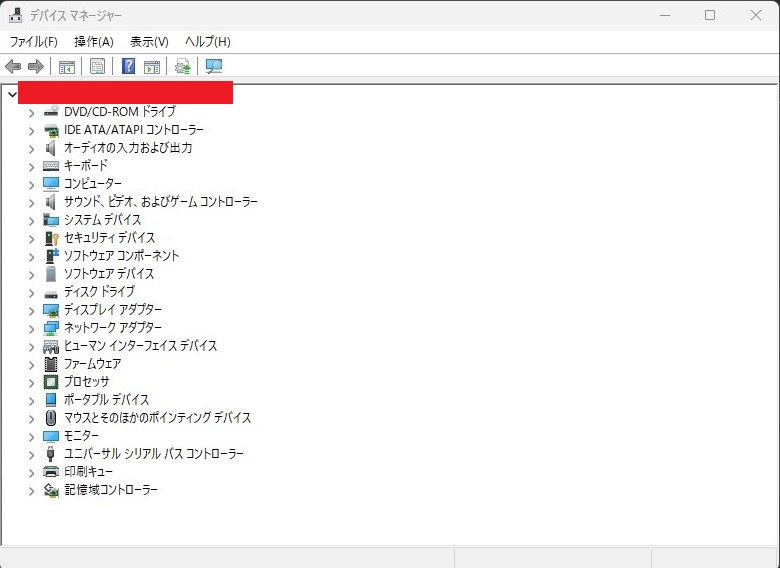
上記は私のデスクトップPCです。『Bluetooth』の文字が見られません。Bluetooth機能が無いことが分かります。
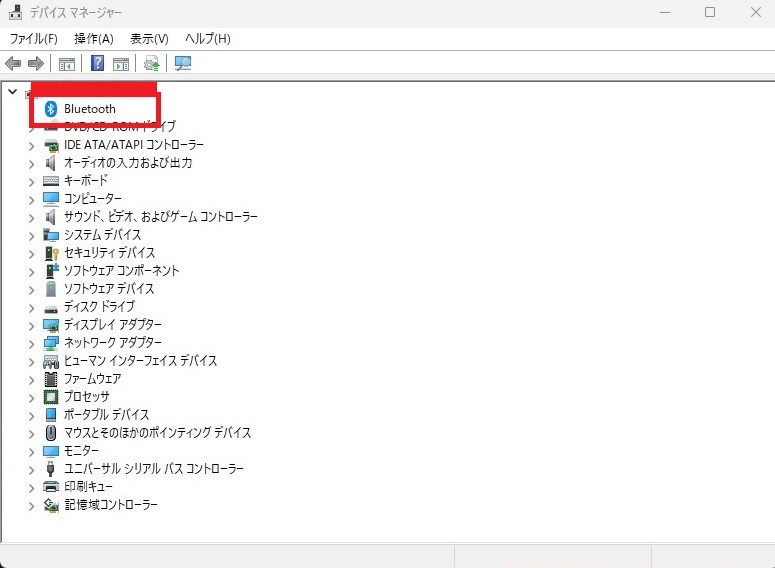
『Bluetoothアダプタ』を挿しました。Bluetoothの文字が確認できます。
BluetoothアダプタでBluetooth機器を使おう
最近はBluetooth対応の機器が増えています。
パソコン周辺でも
- マウス(トラックボール)
- キーボード
- ゲームコントローラー
- スピーカー
- イヤホン
などがBluetooth対応となっています。
有線は有線の魅力がありますが、ワイヤレス(無線)はワイヤレスの魅力があります。
- Bluetooth機能のないPCでBluetooth機器を使いたい
- Bluetooth機器を買ったがPCにBluetooth機能が無かった
このような方たちは是非一度『Bluetoothアダプタ』を試してください。
-

-
【デュアルディスプレイで作業効率アップ】仕事が捗るデュアルモニターのメリット・デメリット
パソコン作業の効率を上げるデュアルディスプレイについて語ります。 『デュアルディスプレイで作業効率が上がる。』これを耳にしたことがある方は多いはず。しかし、その有用性に疑問を持ち導入を見送っている人も ...
続きを見る



